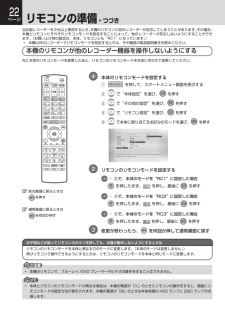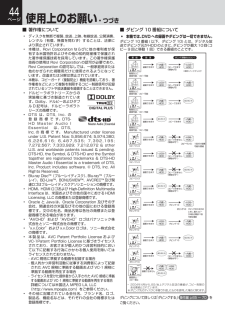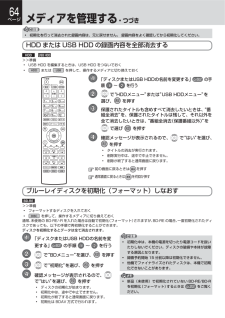Q&A
取扱説明書・マニュアル (文書検索対応分のみ)
"ブルーレイ"24 件の検索結果
"ブルーレイ"10 - 20 件目を表示
全般
質問者が納得REGZAブルーレイ DBR-C100 の 電源を 落として コンセントを 元から 抜いて リセットしてみましょう
それでも、ダメなら チャネル設定を やり直して みましょう
4452日前view235
全般
質問者が納得そういうことですが、USB-HDD自体が使えなくなるのではなく、再フォーマットが必要になると言うことです。
著作権のあるデジタル放送を、著作権保護機能のないUSB-HDDなどの記憶装置に記録する場合には、その録画機の個体情報で暗号化して記録することが義務付けられています。
他の機器(たとえ同型式だとしても)に接続しても初期化を促され、初期化をすれば録画内容はすべて失われます。
また、修理でマザーボード等を交換すれば、その機器でさえ再生できなくなります。
4808日前view205
全般
質問者が納得一度説明書を見て、リセットをかけてみてください。
この機種はフナイのOEMで、下記を見ると判りますが、非常に動作不具合が多いようです。
http://review.kakaku.com/review/K0000294766/
リセットをかけてもダメなら、販売店に相談して交換してもらった方がいいでしょう。
4949日前view344
全般
質問者が納得BS・CSアンテナ線→ブルーレイBS・CS入力端子=ブルーレイBS・CS出力端子→テレビBS・CS入力端子
TVアンテナ線→ブルーレイTV入力端子=ブルーレイTV出力端子→テレビTV入力端子
ブルーレイHDMI出力端子→HDMIケーブル→テレビHDMI入力端子
テレビの電源を入れましたら、設定メニュー>初期設定>はじめての設定を実行して下さい。
ブルーレイの電源を入れましたら、取扱説明書をみながら初期設定又はチャンネル設定をして下さい。
4989日前view544
全般
質問者が納得USBは画質に関係有りません。
ブルーレイ レコーダーからTVにHDMIコード接続でハイビジョン画質で見れます。
5072日前view162
全般
質問者が納得充分かどうかは、あなたが判断する事です。できますが、SDカードを入れた方がわざわざ線で繋がなくてもいいということ。
簡単だと言うだけで結果は同じ。アマゾンの書いてることは、世の中いろんな人がいるから、クレーム対策。
5076日前view164
全般
質問者が納得テレビの外付けHDDで録画したものをブルーレイディスク・DVDディスクに保存するには、同じ東芝のDBR-Z160/150とタイムシフトマシンDBR-M190とDBR-M180の4機種のどれかを使用するしか方法はありません。DBR-C100と同じ価格帯のDBR-Z110にはテレビからダビングする機能自体がありません。
メディアに保存するならBDのほうがテレビのHDDに録画した画質のままで保存できます。DVDに保存すれば画質はかなり落ちます。そして、DVD-Rに保存してもDVDソフト(DVD-ROM)同等には...
5088日前view451
全般
質問者が納得フリーズかもです。
一度電源コンセント抜いて、しばらく放置してみてください。
これで直らなかったら、電気屋さんで修理してもらってください。
4662日前view682
全般
質問者が納得http://kakaku.com/item/20418010665/spec/#tab
LT-37LC8には、HDMI端子が1つ付いているように、仕様書にはありますが?
なので、HDMIで接続できるでしょう。
4603日前view247
形名リモコンの準備DBR-C1001 リモコンの裏面のフタをはずす2 (−)側を先に入れたあと、(+)側を入れる 3 裏面のフタを取り付ける単四の乾電池(1.5V2個)をお使いください。かんたん準備ガイド東芝ブルーレイディスクレコーダーこのガイドでは、お買い上げ後、すぐにお使いいただくために、基本の接続・設定・操作について説明しています。詳しい説明については、取扱説明書のそれぞれの説明ページをご覧ください。なお、本機を正しく安全にお使いいただくため、お使いになる前に必ず取扱説明書(準備編)の「安全上のご注意」をお読みください。1アンテナとつなぎます。本体背面本機でテレビ放送を受信するためにつなぎます。12お使いのアンテナはどのタイプですか?•A3本機のアンテナ端子につなぎます。• 詳しくは、取扱説明書準備編 p.6 をご覧ください。デジタル放送対応同軸ケーブルを使ってつないでください。A 本機の地上デジタルアンテナ端子地上デジタル放送用 UHF アンテナBA2B、 は下の手順 と対応しています。2テレビのアンテナ端子につなぎます。テレビとつなぎます。1• デジタル放送対応同軸ケーブルを使ってつないでくだ...
準備編はじめに:2接続:東芝ブルーレイディスクレコーダー取扱説明書形名DBR-C10010基本設定:21ご注意と参考資料: 41地上・BS・110 度 CS デジタルハイビジョンチューナー内蔵ブルーレイディスクレコーダーDVD-RW/-R、AVCRECTM は再生専用です。電源を入れたあと、画面が表示されるまでに少し時間がかかりますが、そのままお待ちください。本機の操作で「わからない」「困った!」そんなときは…「困ったときは」 操作編 p.82 、「用語説明」 操作編 p.95 をご覧ください。••••必ず最初に本書の「安全上のご注意」 p.2 をご覧ください。本書では「安全上のご注意」「接続」「設定」などについて説明しています。このたびは東芝ブルーレイディスクレコーダーをお買い上げいただきまして、まことにありがとうございます。お求めのブルーレイディスクレコーダーを正しく使っていただくために、お使いになる前にこの「取扱説明書」をよくお読みください。• お読みになったあとはいつも手元においてご使用ください。
予約見る番組表からワンタッチで録画を予約します。(簡単予約)録画した番組 ( タイトル ) を再生します。ここでは、「簡単予約」で HDD に録画したタイトルの再生方法を説明します。11で録画したい放送の種類を選びます。を押して、HDD操作モードにします。• 本体の HDD ランプが点灯します。2を押すと、番組表が表示されます。2• 番組表の見かたについては取扱説明書 操作編 p.28 をご覧ください。を押すと、見るナビ画面が表示されます。• 見るナビ画面の見かたについては、取扱説明書 操作編 p.39 をご覧ください。3で予約したい番組を選び、•を押します。3HDD への録画予約が確定し、選んだ番組に“ 予 ”が表示されます。(番組表に“ 予 ”で再生したいタイトルを選びます。を表示するスペースが無い場合は、代わりに赤い線 ( − ) が表示されます。)•を使った簡単予約では、録画先は自動的に HDD に設定されます。録画先メディアを変更したいときは、せ、の代わりにで録画先メディアを選んでから、を押して選択メニューを表示さを押してください。4が 付きます 。を押すと、再生が始まります。■ 再生を始める位置(...
22ページリモコンの準備・つづき当社製レコーダーを 2 台以上使用するとき、本機のリモコンに他のレコーダーが反応してしまうことがあります。その場合、本機とリモコンにそれぞれリモコンモードを設定することによって、他のレコーダーが反応しないようにすることができます。(お買い上げ時の設定は、本体、リモコンとも“RC1”になっています。)• 本機以外のレコーダーでリモコンモードを設定するときは、その機器の取扱説明書をお読みください。本機のリモコンが他のレコーダー機器を操作しないようにする先に本体のリモコンモードを変更したあと、リモコンのリモコンモードを本体に合わせて変更してください。1本体のリモコンモードを設定する①を押して、スタートメニュー画面を表示する②③で“その他の設定”を選び、を押す④で“リモコン設定”を選び、を押す⑤2で“本体設定”を選び、で本体に割り当てるお好みのモードを選び、を押すを押すリモコンのリモコンモードを設定する1 ‐ ⑤で、本体のモードを“RC1”に設定した場合を押したまま、を押し、最後にを押す前の画面に戻るときは1 ‐ ⑤で、本体のモードを“RC2”に設定した場合を押すを押したまま、を押し、...
操作編はじめに:2視聴する:11使えるメディア:17録画する:24再生する:39編集する:54東芝ブルーレイディスクレコーダー取扱説明書形名DBR-C100地上・BS・110 度 CS デジタルハイビジョンチューナー内蔵ブルーレイディスクレコーダーメディアを管理する: 62ダビングする:65便利な機能:71さまざまな情報:80DVD-RW/-R、AVCRECTM は再生専用です。電源を入れたあと、画面が表示されるまでに少し時間がかかりますが、そのままお待ちください。本機の操作で「わからない」「困った!」そんなときは…「困ったときは」 p.82 、「用語説明」 p.95 をご覧ください。••••必ず最初に「安全上のご注意」 準備編 p.2 をご覧ください。本書では「本機の操作」などについて説明しています。このたびは東芝ブルーレイディスクレコーダーをお買い上げいただきまして、まことにありがとうございます。お求めのブルーレイディスクレコーダーを正しく使っていただくために、お使いになる前にこの「取扱説明書」をよくお読みください。• お読みになったあとはいつも手元においてご使用ください。
3もくじはじめにページ録画するこの取扱説明書について .......................................2本書で使用するマークの意味 ............................2各部の紹介 ..............................................................6リモコン ..............................................................6本体前面 ..............................................................7にスタートメニューについて ................................10本機で受信できる放送の種類 ............................11本機の映像をテレビで見られるようにする .....12放送中の番組を楽しむ ........................................13チャンネルを選ぶ ...................
4ページもくじ・つづき再生する市販のBD/DVD-Videoを見る本機で録画した ディスクを見る本機で録画したタイトルを見るいろいろな放送を見る再生の前に ...........................................................39録画した番組 ( タイトル)の一覧(見るナビ画面)について ..............................39再生開始位置について ....................................40編集する編集の前に ...........................................................54本機でできる編集について.............................54文字入力のしかた ............................................54チャプターマークを手動で追加・削除する .....56チャプターマークを追加する .........................56チャプターマークを削除する ..............
44ページ使用上のお願い・つづき■ 著作権について• ディスクを無断で複製、放送、上映、有線放送、公開演奏、レンタル(有償、無償を問わず)することは、法律により禁止されています。• 本機は、Rovi Corporation ならびに他の権利者が保有する米国特許およびその他の知的財産権で保護された著作権保護技術を採用しています。この著作権保護技術の使用は Rovi Corporation の認可が必要であり、Rovi Corporation の認可なしでは、一般家庭用または他のかぎられた視聴用だけに使用されるようになっています。改造または分解は禁止されています。• 本機は、コピーガード(複製防止)機能を搭載しており、著作権者などによって複製を制限するコピー制御信号が記録されているソフトや放送番組を録画することはできません。• ドルビーラボラトリーズからの実施権に基づき製造されています。Dolby、 ドルビーおよびダブル D 記号は、 ドルビーラボラトリーズの商標です。• DTS は、DTS, Inc. の登 録 商 標 で す。DTSHD Master Audio IEssentialは、DTS,Inc. の ...
64メディアを管理する・つづきページ• 初期化を行って消去された録画内容は、元に戻せません。 録画内容をよく確認してから初期化してください。HDD または USB HDD の録画内容を全部消去するHDD USB HDD>>準備• USB HDD を編集するときは、USB HDD をつないでおく•またはを押して、操作するメディアに切り換えておく1「ディスクまたはUSB HDDの名前を変更する」 p.62 の手順 1 ∼ 2 を行う2で“HDDメニュー”または”USB HDDメニュー”を選び、を押す3保護されたタイトルも含めすべて消去したいときは、“番組全消去”を、保護されたタイトルは残して、それ以外を全て消去したいときは、“番組全消去(保護番組以外)を”で選び4を押す確認メッセージが表示されるので、を押すで“はい”を選び、• タイトルの消去が実行されます。• 削除実行中は、途中で中止できません。• 削除が終了すると通常画面に戻ります。前の画面に戻るときは通常画面に戻るときはを押すを何回か押すブルーレイディスクを初期化(フォーマット)しなおすBD-RE>>準備• フォーマットするディスクを入れておく•を押して...
22ページディスクの準備ディスクを入れる12を押して、ディスクトレイを開く本機で録画可能で残量のあるディスクを、ラベル面を上にしてトレイの上に置く両面ディスクを再生するときは再生する面を下にしてください。3を押して、ディスクトレイを閉める• ディスクの認識と読み込みを行うため、ディスクが使用可能になるまでしばらく時間がかかります。• ディスクによっては、このあと自動的に再生が始まるものがあります。新品のブルーレイディスクを初期化(フォーマット)するBDAV新品(未使用)のディスクを入れると、初期化(フォーマット)画面が表示されますので、ディスクを初期化(フォーマット)してからお使いください。初期化(フォーマット)しないと、 ・録画 ダビングができません。(DVD には録画及びダビングできません。)BD-RE• お買い上げ時には初期化されていません。使用前に初期化してください。• あとで初期化し直すことができます。(初期化すると録画内容は消去されます。 p.64 )BD-R• お買い上げ時には初期化されていません。使用前に初期化してください。• 一度初期化すると初期化し直すことはできません。1ディスクを入れる2...